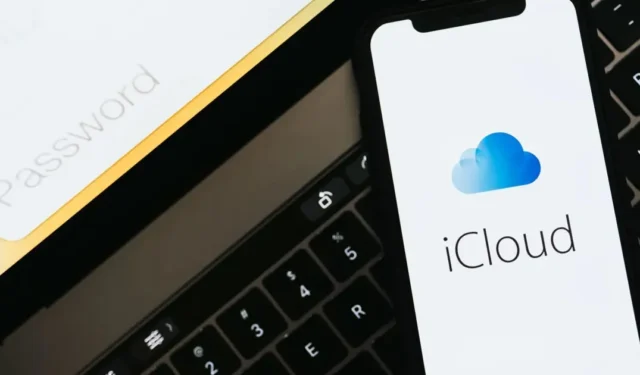
Es posible que esté familiarizado con iCloud si es usuario de un dispositivo Apple. iCloud es el servicio de almacenamiento en la nube de Apple que permite a los usuarios de dispositivos Apple guardar y guardar archivos. información de sincronización.
De forma predeterminada, Apple ofrece a los usuarios 5 GB de espacio de almacenamiento iCloud gratuito. Dentro de ese límite de 5 GB, los usuarios pueden almacenar fotos, archivos y copias de seguridad. Si bien iCloud es un excelente servicio de almacenamiento de archivos en la nube, muchos usuarios de iPhone enfrentan problemas.
Recientemente, los usuarios de iPhone supuestamente recibieron un mensaje de error inusual que decía «Carga a iCloud pausada». El mensaje de error «Carga a iCloud pausada» impide que los usuarios carguen datos en la unidad iCloud.
Si recibe el mismo mensaje de error, hay algún problema con el proceso de carga de iCloud. Varias razones podrían interrumpir el proceso de carga de iCloud, pero existen algunas soluciones para superar el mensaje de error.
¿Por qué el iPhone sigue diciendo Carga a iCloud pausada?
Generalmente, tres razones principales conducen al mensaje de error «Carga a iCloud pausada». Estas tres razones son Internet inestable, poco espacio de almacenamiento en iCloud o batería baja.
Si su iPhone está conectado a una Internet inestable, iCloud no puede continuar con el proceso de carga y descarga. pausar la transferencia. Lo mismo sucede cuando a tu iPhone le queda poca batería.
Otra razón es que si no tienes suficiente espacio de almacenamiento en tu cuenta de iCloud, el cliente de iCloud pausará la carga. Entonces, estas son las tres razones comunes que llevan a un error de pausa en la carga a iCloud.
¿Cómo arreglar la carga de mensajes en pausa en iCloud?
Dado que conocemos los motivos principales del mensaje de error «Carga a iCloud pausada», solucionar el problema será fácil. A continuación, compartimos algunos métodos de trabajo para corregir el mensaje de error «Carga a iCloud pausada».
1. Reinicia tu iPhone
Antes de hacer cualquier cosa, asegúrese de reiniciar su iPhone. Reiniciar el iPhone es una excelente manera de comenzar a solucionar problemas, ya que libera todas las aplicaciones y archivos en segundo plano. elimina los errores y fallos.
Además, muchos errores de iOS se pueden solucionar con un simple reinicio. Por lo tanto, si aparece el error «carga en iCloud pausada» debido a un error o falla del sistema, se solucionará con un simple reinicio.
Para reiniciar su iPhone, mantenga presionados los botones de volumen y laterales hasta que aparezca el control deslizante de apagado. Luego, arrastre el control deslizante para apagar el iPhone.
Una vez apagado, espere entre 15 y 30 segundos y mantenga presionado el botón lateral nuevamente hasta que aparezca el logotipo de Apple. Esto completará el reinicio del iPhone.
2.Asegúrate de que tu WiFi esté funcionando
Como se mencionó anteriormente, Internet inestable o lento es otra razón para el mensaje de error «Carga a iCloud pausada». Lo más probable es que las fugas de conexión interrumpan el proceso de carga de iCloud; por lo tanto, la aplicación cliente de su iPhone detiene la carga.
Entonces, en este método, debes verificar si hay problemas de conexión WiFi y descartarlos. Para confirmar que su conexión WiFi es estable y segura. rápido, intente abrir uno o dos sitios web en cualquier navegador web. Si su iPhone tiene una mala conexión a Internet, debe reiniciar o restablecer el enrutador.
Continúe el proceso de carga de iCloud solo después de solucionar los problemas con WiFi.
3.Asegúrese de que su iPhone tenga suficiente batería
Si sigue de cerca la recomendación de Apple, sabrá que la compañía recomienda mantener el cargador conectado al iPhone mientras realiza una copia de seguridad de los datos en iCloud.
Esto garantiza que su iPhone no se quede sin batería durante el proceso de carga. Si no puede mantener el cargador conectado durante el proceso de copia de seguridad, cargue su iPhone antes de iniciar la carga.
Si recibe el mensaje de error incluso cuando su iPhone tiene batería, puede considerar conectar su iPhone al cargador. Algunos usuarios en el foro de Apple afirmaron haber resuelto el error «Carga a iCloud pausada» simplemente cargando su iPhone.
4. Verifique su espacio de almacenamiento de iCloud
Si está utilizando una cuenta gratuita de iCloud, sólo tendrá 5 GB de espacio de almacenamiento en la nube. Si tu espacio de almacenamiento de iCloud ya está agotado, la carga se detendrá sin importar cuántas veces lo intentes.
Si bien los planes de iCloud+ son bastante asequibles, si no deseas comprarlos, puedes intentar eliminar algunos archivos innecesarios. Puedes comprobar cuánto espacio libre en iCloud está disponible a través de Configuración > iCloud.
Si deseas más almacenamiento y funciones potentes, sigue estos pasos.
en la parte superior de la pantalla.toca tu nombre en tu iPhone. A continuación, Configuración
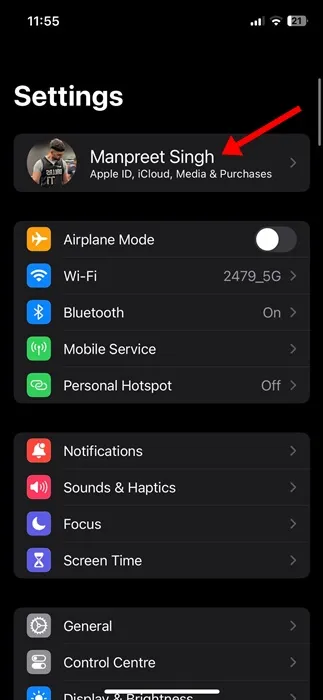
.iCloud, toque Apple ID
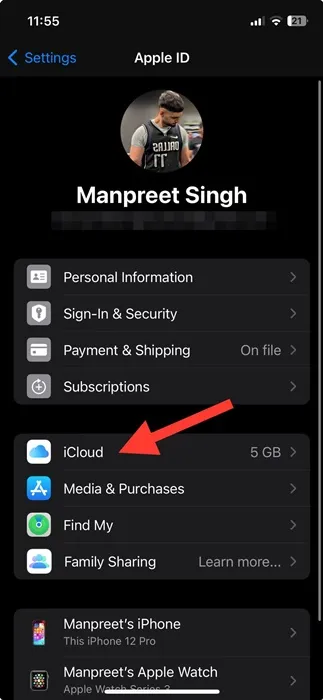
.Actualizar a iCloud+
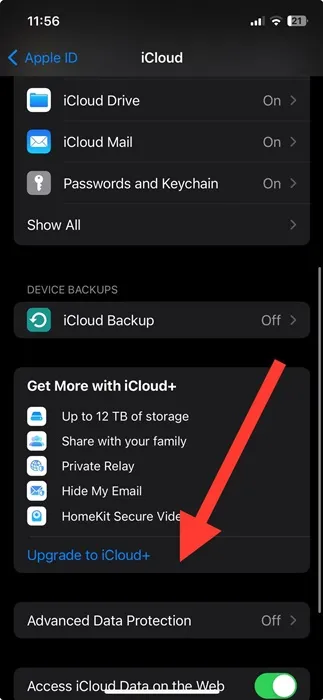
& toca Actualizar a iCloud+elige el plan
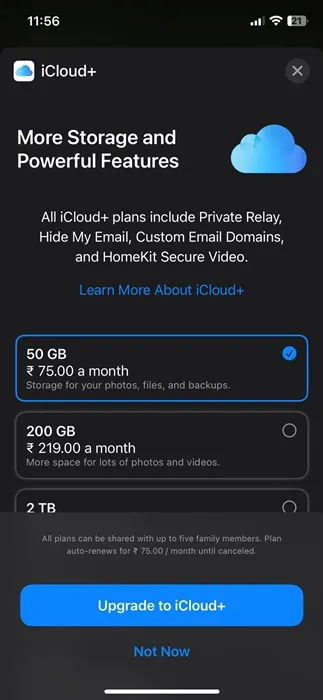
¡Eso es todo! Ahora, sigue las instrucciones que aparecen en pantalla y accede al sistema. confirmar la compra.
5. Cerrar sesión en iCloud & Iniciar sesión nuevamente
Al cerrar sesión y Iniciar sesión nuevamente no es una solución segura para el mensaje de error Carga en iCloud pausada, pero hacerlo ha beneficiado a muchos usuarios. Muchos usuarios han afirmado que resolvieron el problema cerrando sesión en iCloud y volviendo a iniciar sesión. Esto es lo que debes hacer.
1. Abre la aplicación Configuración en tu iPhone. A continuación, toque su ID de Apple (su nombre) en la parte superior de la pantalla.
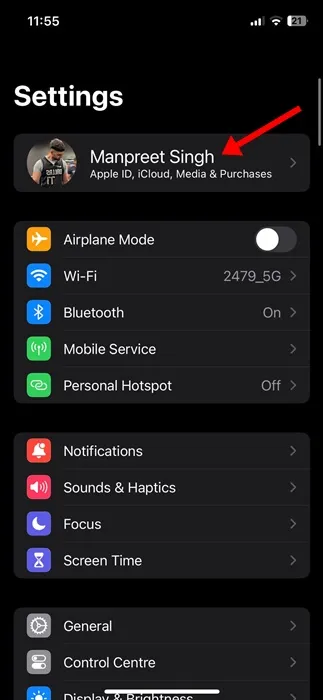
.iCloud
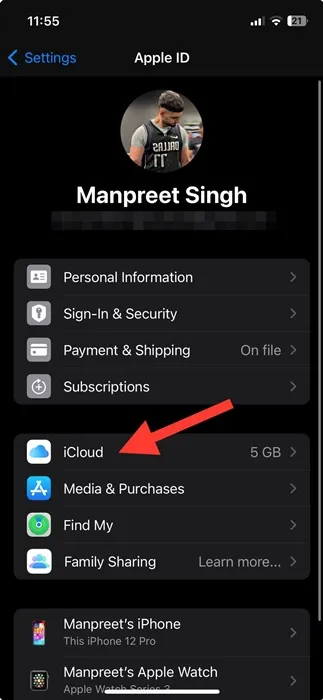
.Cerrar sesión
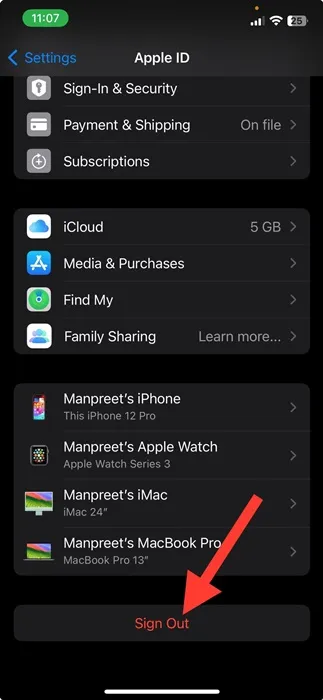
con tu cuenta de iCloud nuevamente. inicia sesión
Asegúrate de reiniciar tu iPhone después de realizar los cambios. Esto debería solucionar el mensaje de error.
6. Vuelva a habilitar la sincronización de iCloud Drive
Otro mejor método para corregir el error «Carga a iCloud pausada» en iPhone es volver a habilitar la sincronización de iCloud. Puede habilitar manualmente la sincronización de aplicaciones usando iCloud o simplemente volver a habilitar la sincronización de la unidad iCloud en su iPhone. Esto es lo que debes hacer.
en la parte superior de la pantalla.Perfil de Apple
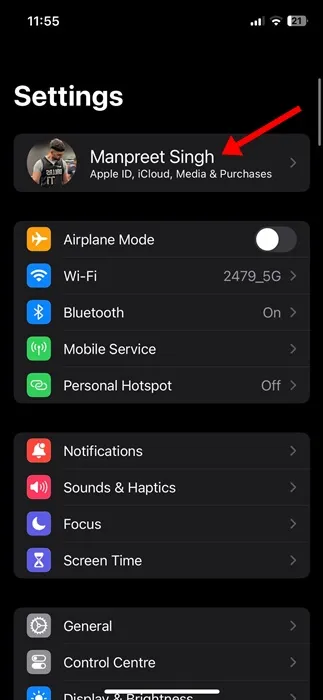
.iCloud
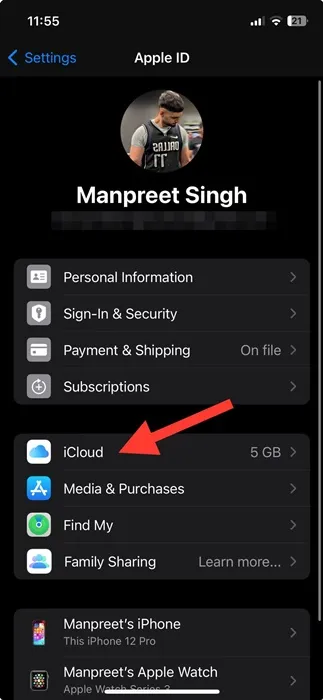
.iCloud Drive
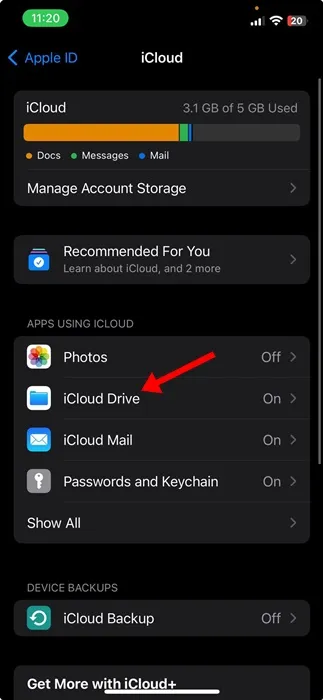
y habilítalo nuevamente. . unidad iCloud el interruptor al lado deapaga
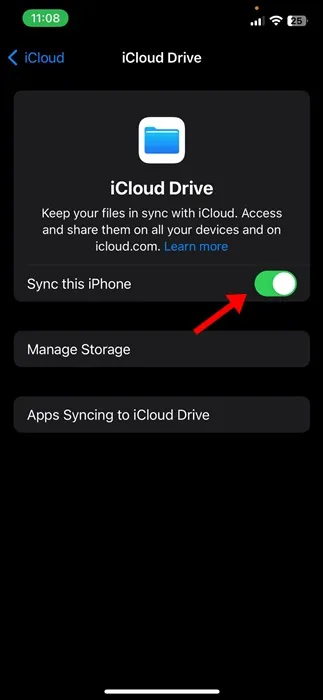
¡Eso es todo! Así es como puedes habilitar la sincronización de iCloud en tu iPhone en sencillos pasos.
7. Vuelva a habilitar la sincronización de mensajes en iCloud
Si usa un iPhone nuevo, puede experimentar el mismo error al cargar los mensajes de texto. Muchos usuarios de iPhone 13 reciben el error Carga en pausa de iCloud al cargar sus hilos de texto en iCloud a través de iMessage. Por lo tanto, también puedes volver a habilitar la sincronización de Mensajes. mira si ayuda.
en la parte superior de la pantalla.Perfil de Apple
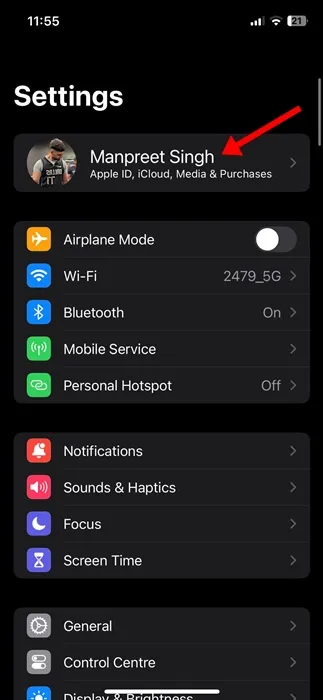
.iCloud
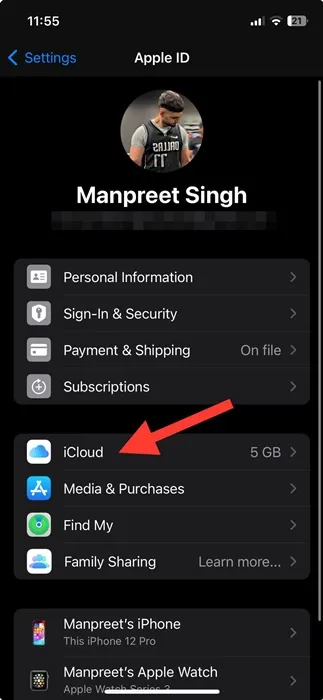
.Mensajes. Buscar & toca la aplicación Mostrar todo
y vuelve a encenderlo. .Sincronizar este iPhone el interruptor para apaga
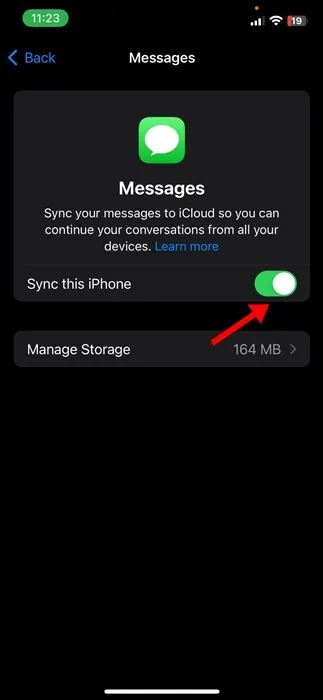
¡Eso es todo! Después de completar los pasos, reinicie su iPhone.
8. Vuelva a habilitar la sincronización de fotos de iCloud
Al igual que iMessage, puedes volver a habilitar la sincronización de fotos de iCloud para resolver el mensaje de error de pausa en la carga a iCloud. Esto es lo que debes hacer.
en la parte superior de la pantalla.Perfil de Apple
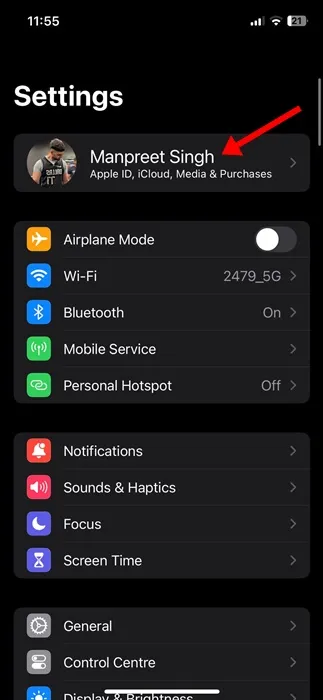
.iCloud
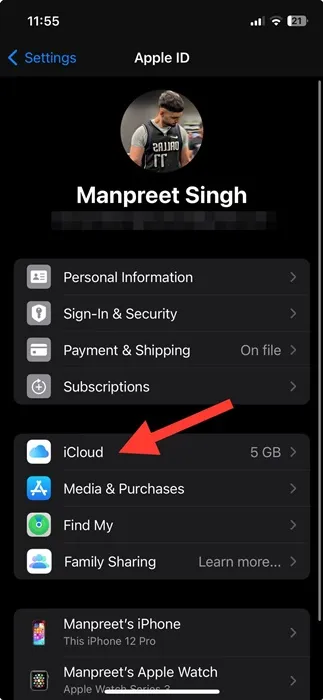
.Mostrar todo
.Fotos
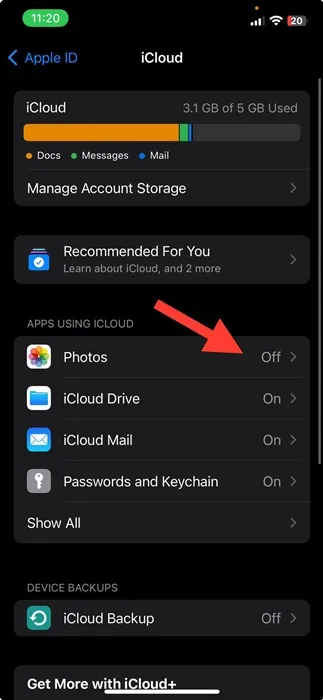
y vuelve a encenderlo. .Sincronizar este iPhone el interruptor para apaga
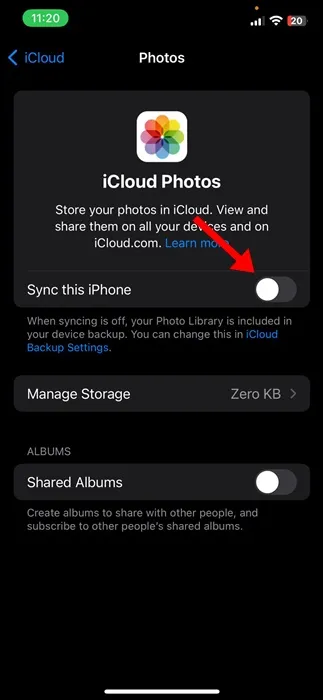
¡Eso es todo! Esto reiniciará el proceso de sincronización de fotos de tu iPhone y solucionará el error.
9. Desactive el modo de bajo consumo
El modo de bajo consumo es básicamente una función de ahorro de batería del iPhone. A veces, esta característica entra en conflicto con la funcionalidad de iCloud en tu iPhone; por lo tanto, se recomienda desactivar el modo de bajo consumo durante unos minutos.
en tu iPhone.Configuración
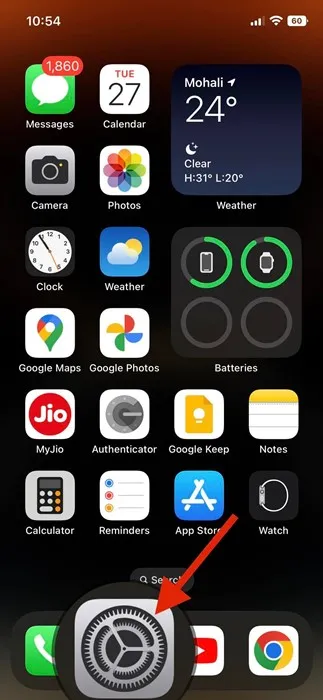
.Batería
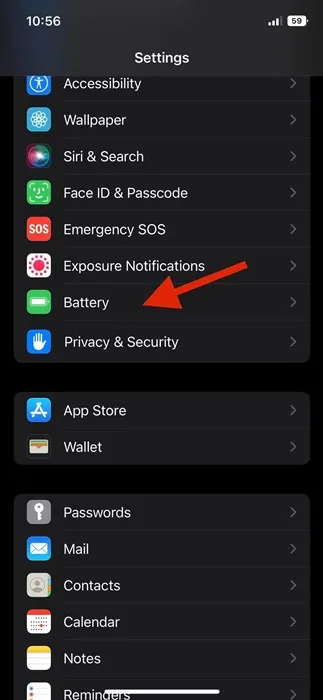
. Modo de bajo consumo el interruptor para apague
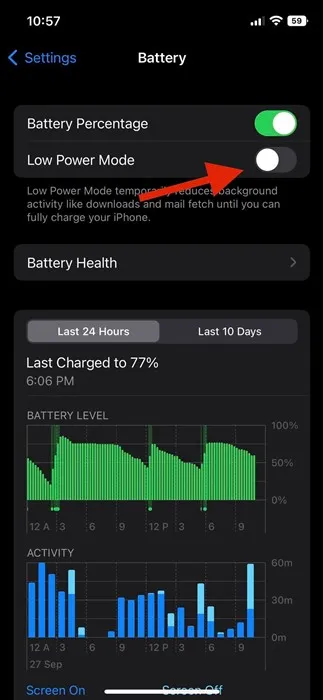
¡Eso es todo! Así es como puedes desactivar el modo de bajo consumo en tu iPhone.
10. Actualice su iPhone a la última versión
Si nada ayudó a solucionar el mensaje de error «Carga a iCloud en pausa», la única opción que te queda es actualizar tu iPhone a la última versión.
Además, actualizar el iPhone a la última versión aporta muchos beneficios. Su dispositivo tendrá un rendimiento mejorado, obtendrá nuevas funciones, ampliará la duración de la batería y eliminará muchos errores. Aquí te explicamos cómo actualizar tu iPhone.
1. Conecta tu iPhone al cargador. A continuación, asegúrese de que su iPhone esté conectado a una red WiFi.
.General
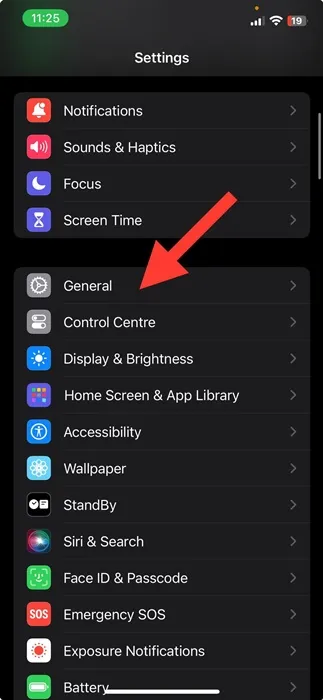
.Actualización de software
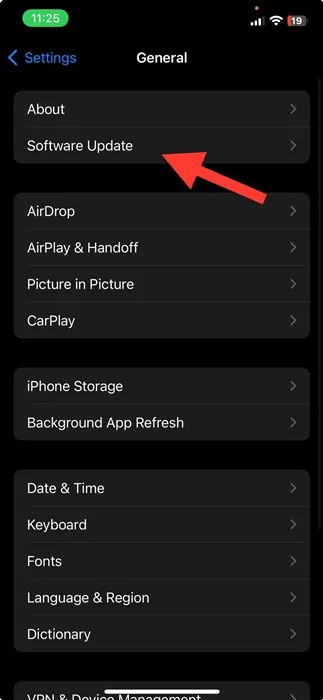
disponible, descargue & instalarlo.actualización de iOS pendiente
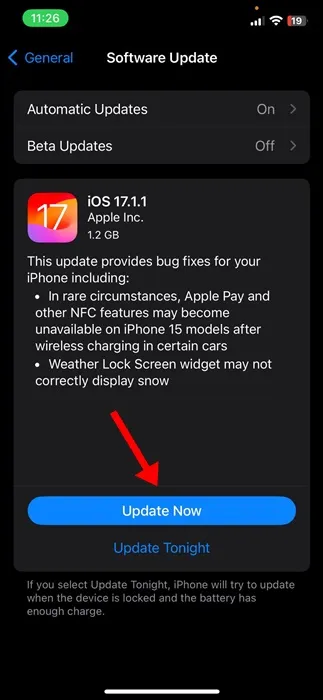
Así de fácil es actualizar el iPhone a la última versión.
Entonces, esta guía trata sobre cómo solucionar el mensaje de error Carga en pausa en iCloud en iPhone. Háganos saber si necesita más ayuda para solucionar los mensajes de error de iCloud en iPhone. Además, si esta guía te resulta útil, compártela con tus amigos.




Deja una respuesta